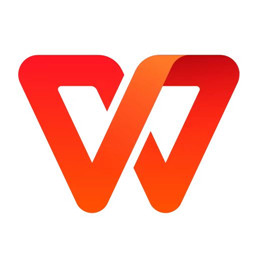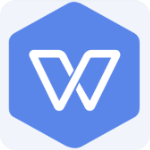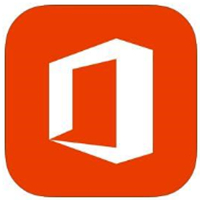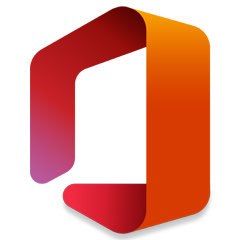XShell是一款由NetSarang公司开发的终端模拟器软件,它支持多种操作系统,包括Windows、Linux等,能够满足不同用户的需求。XShell通过建立安全的SSH(SecureShell)连接,使用户能够远程访问和管理服务器,就像在本地操作一样方便。而在众多工具中,XShell以其卓越的性能、强大的功能和广泛的适用性,成为了众多技术人员和系统管理员的首选工具。

XShell(免费SSH客户端)安装步骤
1、在本站下载好软件资源包后,解压出EXE文件,双击运行
2、进入XShell(免费SSH客户端)安装导航程序,点击下一步。

3、仔细阅读许可证协议,选择接受条款,点击下一步。

4、选择安装目的地,最好选择C盘之外的系统硬盘,点击下一步。
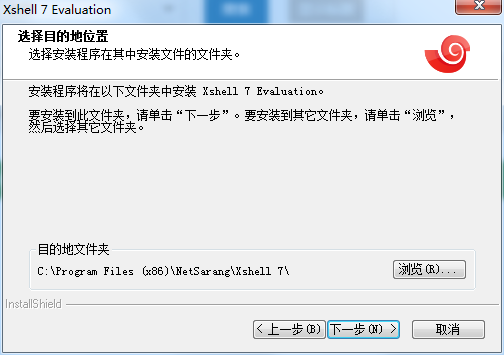
5、选择程序文件,点击安装。
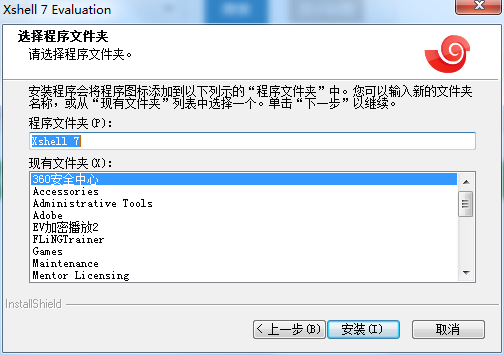
6、安装完成,进入软件应用。

XShell中文版如何使用
1、使用Xshell建立与远程主机的连接:
点击左上角文件下方圈中的加号会出现图中所示的对话框
填写标号为1内容,这个是你的连接的名称,可以随便写
标号为2的填写内容应该为你的远程主机的ip地址,这个ip一定要是你的windows主机可以ping的通的
点击确认

添加好连接设置后就会出现连接列表,这时候双击你要连接的主机,依次跟着下图的标号走:


如果信息都填写真确,那么点击最后一步确定之后就会出现我一开始贴的那张图的效果了,连接成功,你就可以像在一般terminal中那样来操作你的远程主机了。
一些基本设置
点击软件左上角的文件——》属性,出现下图:
在这里我们可以设置一下字体

2.工具——选项
这里可以设置一下窗口样式,我喜欢设置透明度,感觉棒棒的
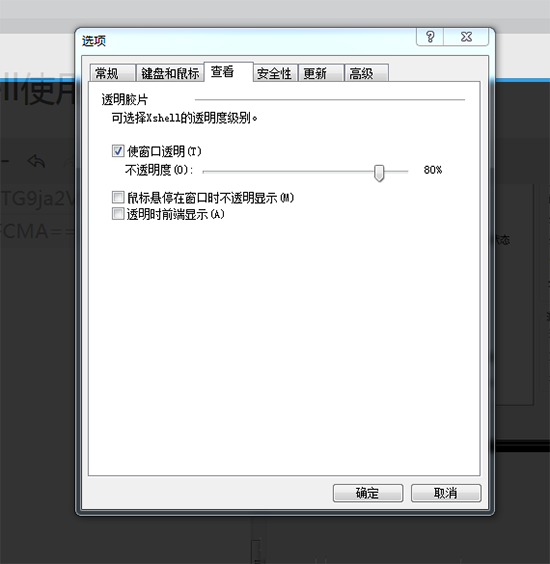
还可以设置会话窗口的连接属性,随自己喜好
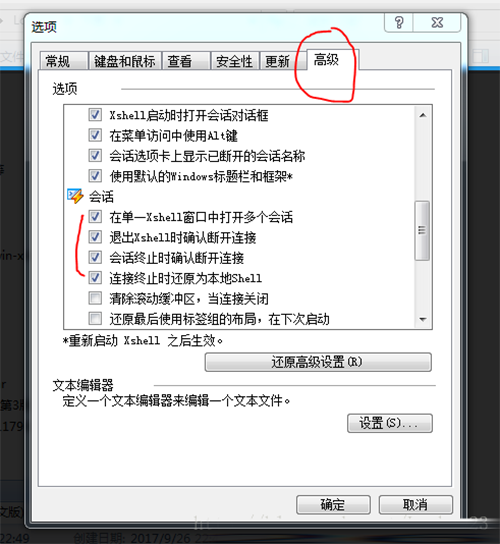
2、除了远程连接之外的最实用功能:文件双向传输
要想使用文件传输功能我们需要在远程主机中安装一个软件,这个软件就是用来实现文件传输的(以rhel6.5为例):
yum install lrzsz -y

测试一下向远程主机上传文件:在终端中输入 rz 命令即可,然后在弹出的窗口中选择你要上传的文件

然后我们测试一下从远程主机下载文件: 输入sz 文件路径和名称 然后回车,选择下载后存放路径确认OK
XShell功能特色
1、分页查询自然环境
Xshell标识能够摆脱原先窗口后重新创建一个新页面或重连一个截然不同的对话框。此外,单个的对话框能够垂直或水平分割,从而使得一个窗口表明好几个终端对话。
2、动态性端口映射
网站管理员常常务必使用多个远程主机,并单调的一遍又一遍的实行重复每日任务。使用新的同歩输入跳转特性,所输入的东西了能够同时发送至好几个所选的终端。
3、自定键投射
终端密匙和文件菜单能够被映射到用户钟爱的按键,你甚至可以投射一个用于启动应用程序或脚本的键。
4、用户界定按键
一般,用户务必反复多次输入同样的字符串。而xshell只需点击图标就能完成反复字符串数组命令的输入,迅速指令可以节省很多时间。
5、VB脚本
Xshell(终端模拟器软件)支持VB脚本,Javascript和Python。使用户可以用脚本全自动解决简单、重复每日任务。
6、支持IPv6
不论你是一起使用IPv4和IPv6互联网或者完全的IPv6网络,Xshell 5都可以彻底满足你的需求。
7、Xshell(终端模拟器软件)支持国际语言的UNICODE终端
支持UTF8编号。在UTF8支持下,Xshell可以在一个终端屏幕上显示多语种。假如你数据库是由不同的语言所写的,这一特性就会非常的有效。